Bee-ing Me

Esta imagen es original de Barbara. Puedes ver mi versión al final de la traducción. Gracias
Tutorial original aquí
Crear una carpeta para guardar el material. Cuando uses tubes deja las firmas en los originales.
Duplica, cierra los originales, y trabaja sobre los duplicados. Se ha utilizado el psp 2020 ultimate.
Puedes usar otros, aunque el resultado final puede variar un poco. Se asumen conocimientos del programa para la realización de este tutorial.
Colocar la máscara Cubes en la carpeta correspondiente de vuestro Psp.
Esportar el pincel Bokeh Brushes_16 como pincel personalizado(Archivo_Exportar_ Como pincel personalizado)
Material:
Filtros:
Penta/Color Dot
Y efectos propios del programa
La fuente deberás instalarla en Windows o usar un programa visor de fuentes como Font Wiewer.
Gracias a Linda Youngblood por su maravilloso talento por la fotografía de la imagen Hollyhock hecha en su jardín.
Desconozco el autor de la imagen usada en el tutorial o de la abeja. Si alguien lo sabe estaré feliz de darle los créditos correspondientes.
Si quieres puedes ayudarte de la regla para situarte en la realización del tutorial
Marcador (Arrastra con el raton)
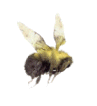
- Activar la Paleta de Materiales
Primer Plano el color #f2e7ab
Segundo plano el color #0b0403.
2. Abrir una nueva imagen transparente de 950px por 550px.
Llenar con el color de Segundo Plano_ #0b0403.
3.Effects/Penta/ColorDot.
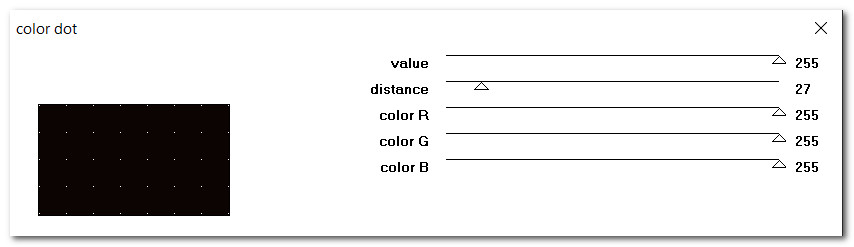
4. Capas_ Nueva capa de trama.
Selecciones_ Seleccionar todo.
5. Abrir 363966579_1469704127120404_8620502763513250176_n.jpg image of white hollyhock.
Edición_ Copiar
Edición_ Pegar en la selección.
Selecciones_ Anular selección.
6. Efectos_ Efectos de Textura_ Mosaico de vidrio.
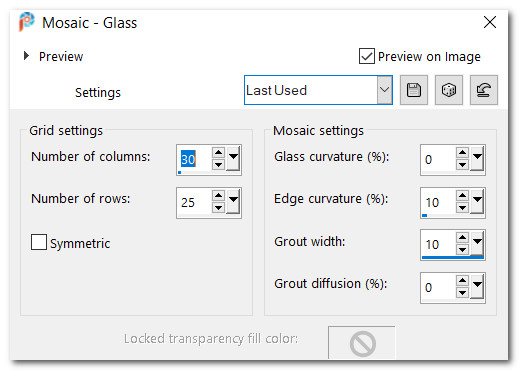
7. Efectos_ Efectos Geométricos_ Círculo
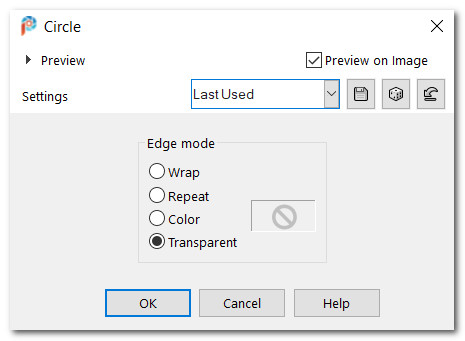
8. Imagen_ Cambiar de tamaño_ Redimensionar al 85%
Todas las capas sin seleccionar.
9. Capas_ Nueva capa de trama.
Selecciones_ Seleccionar todo.
10. Edición_ Pegar en la selección una vez más la imagen hollyhock.ç
Selecciones_ Anular selección.
11. Imagen_ Cambiar de tamaño_ Redimensionar al 60%
Todas las capas sin seleccionar.
12. Efectos_ Efectos 3D_ Biselado interior.
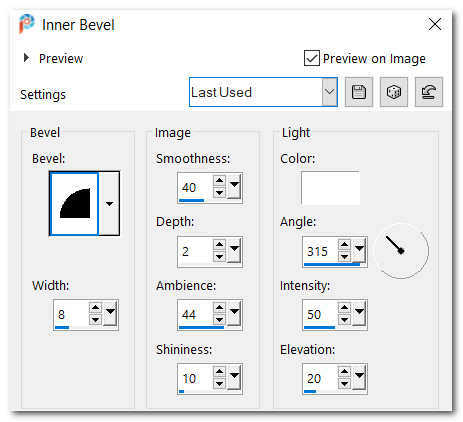
13. Capas_ Nueva capa de trama.
14. Seleccionar la herramienta Pincel
Seleccionar el pincel Brushes_16 brush.
Con los siguientes valores.

15. Clic izquierdo en las esquinas inferior izquierda y superior derecha.
Capas_ Organizar_ Enviar abajo
Regresar a la capa superior para seguir trabajando.
16. Abrir hollyhock otra vez
Edición_ Copiar
Edición_ Pegar como nueva capa
17. Capas_ Cargar o guardar máscara_ Cargar máscara del disco.
Elegir la máscara_ Cubes from Drop
Cargar
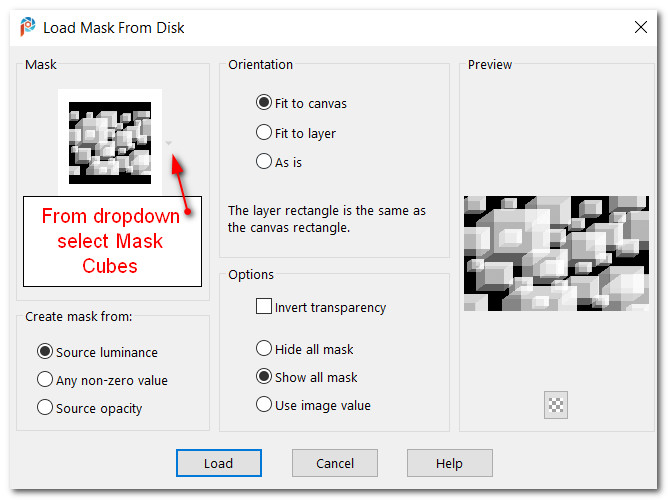
18. Merge/Merge Group.
Imagen_ Cambiar de tamaño_ Redimensionar al 60%
Todas las capas sin seleccionar.
Repetir.
19. Efectos_ Efectos 3D_ Biselado interior
Repetir.
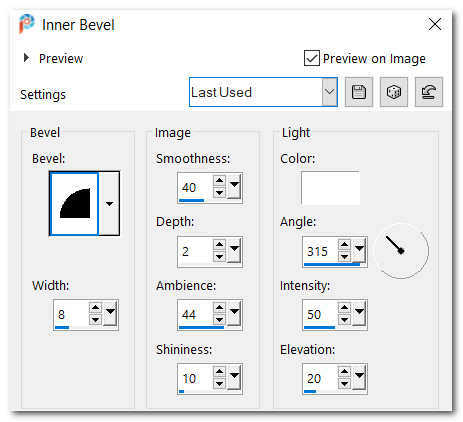
20. Mover la ´máscara de los cubos a la esquina superior izquierda
21. Ajustar_ Nitidez_ Enfocar.
22. Capas_ Duplicar.
Imagen_ Espejo_ Espejo Horizontal
Imagen_ Espejo_ Espejo Vertical.
23. Abrir Mousey.pspimage.
Edición_ Copiar
Edición_ Pegar como nueva capa
24. Imagen_ Cambiar de tamaño_ Redimensionar al 73%
Todas las capas sin seleccionar.
25. Mover el mouse hacia el lado derecho de la imagen
26. Efectos_ Efectos 3D_ Sombra en el color negro.
-9, -10, 71, 58, color #000000.
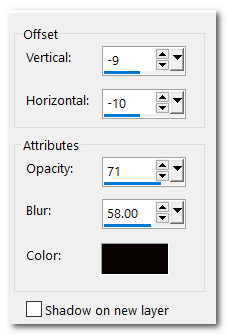
27. Ajustar_ Nitidez_ Enfocar.
28. Abrir ArasBees.pspimage.
Activar la herramienta selección_ Selección libre_ Punto por punto
Reemplazar; Fundido_0
Seleccionar alrededor de la abeja
Edición_ Copiar
Edición_ Pegar como nueva capa
Dejar la imagen abierta, la usaremos de nuevo.
29. Imagen_ Cambiar de tamaño_ Redimensionar al 73%
Todas las capas sin seleccionar.
30. Ajustar_ Nitidez_ Enfocar.
31. Efectos_ Efectos 3D_ Sombra en el color negro.
-9, -10, 71, 58, color #000000.
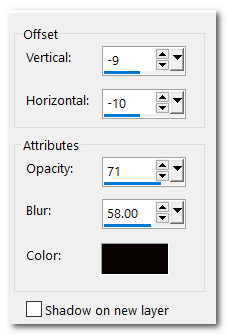
32. Mover la abeja al lado derecho de la imagen, sobre la parte derecha de la sudadera de Mousey.
33. Regresamos a la imagen de la abeja
De nuevo la copiamos
Edición_ Pegar como nueva capa en nuestro trabajo.
34. Imagen_ Cambiar de tamaño_ Redimensionar al 73%
Todas las capas sin seleccionar.
35. Imagen_ Espejo_ Espejo Horizontal
36. Ajustar_ Nitidez_ Enfocar.
37. Efectos_ Efectos 3D_ Sombra en el color negro.
-9, -10, 71, 58, color #000000.
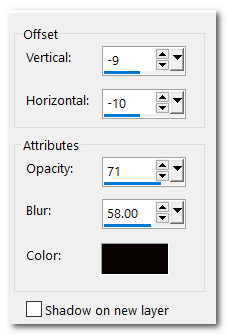
38. Mover la segunda abeja a la parte inferior de la imagen hollyhock
39. Ver captura para ver emplazamientos.
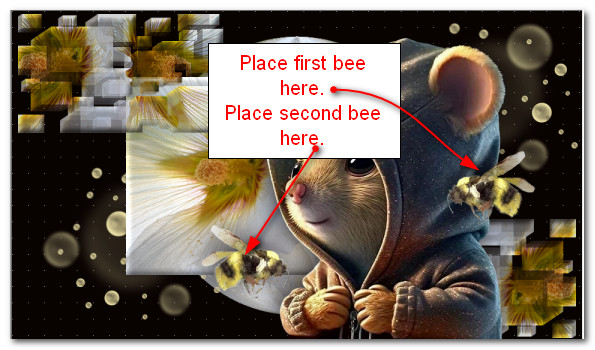
40.Activar la paleta de materiales.
Intercambiar los colores de Primer y Segundo Plano clicando en la pequeña flecha.
41. Activar la herramienta texto.
Elegir la fuente_ Toots Extended
Tamaño 72 con los siguientes valores.
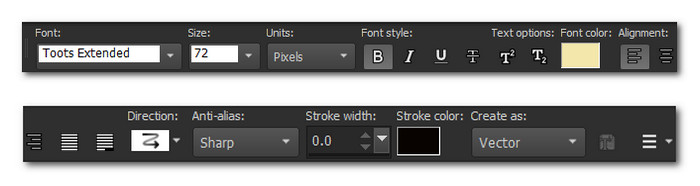
42. Escribir la palabra: Bee-ing.
Convertir en capa de trama.
43. Selecciones_ Seleccionar todo.
Selecciones_ Flotar
Selecciones_ Fijar
44. Efectos_ Efectos 3D_ Biselado interior.
Repetir.
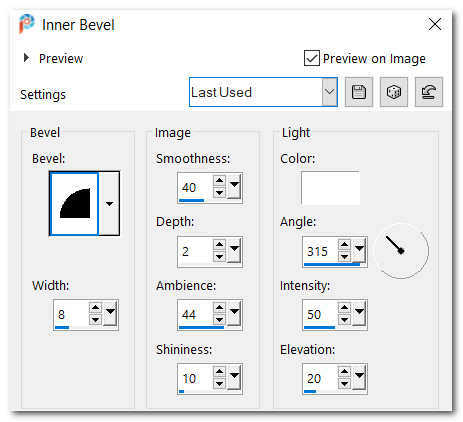
45.Selecciones_ Anular selección.
Imagen_ Rotación Libre_ 90º a la derecha
Colocar en la esquina inferior izquierda.
46. Escribir la palabra: Me.
Convertir en capa de trama.
47. Efectos_ Efectos 3D_ Biselado interior.
Repetir.
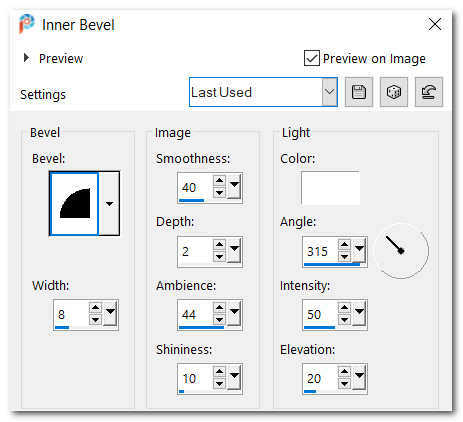
48.Colocar a la derecha de Bee-ing, en la esquina inferior izquierda.
49. Imagen_ Añadir bordes_ Simétrico_ 5px color #f2e7ab.
50. Imagen_ Añadir bordes_ Simétrico_ 50px color #0b0403.
51. Imagen_ Añadir bordes_ Simétrico_ 5px color #f2e7ab.
52. Añadir vuestra firma en nueva capa.
Guardar en formato JPG optimizado.
53. Edición_ Copiar.
Abrir Animation Shop
Edición_ Pegar como nueva animación.
54. Capas_ Duplicar esta imagen hasta tener 6 marcos en total.
Clic en el primer marco
Edición_ Seleccionar todo.
55. Abrir beeAnimation.mng file.
Clic en el primer marco
Edición_ Seleccionar todo
Edición_ Copiar
56. Regresar a nuestra imagen principal.
Clic derecho en el primer marco
Edición_ Pegar en el marco seleccionado.
57. Colocar la abeja sobre el extremo de la nariz del pequeño Mouse
Colocar en su lugar
58. Animación_ Propiedades del marco
Poner la velocidad en 3
Clic Ok.
59. Visionar la animación.
Si todo es correcto
Guardar en formato GIF.
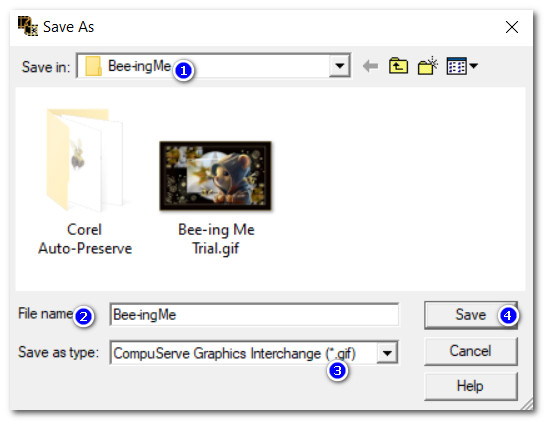
Gracias a Pamela por testar este tutorial.
Por favor, si vas a usar este tutorial como stationery, cards o lo vas a colocar otro sitio, agradecería contactarme para pedir permiso,
poniendo los créditos de Arasimages y un link al tutorial original si es posible. Gracias
Espero que hayas disfrutado haciéndolo tanto como Bárbara creándolo
Si tienes algún problema contacta con ella o en el correo de mi web
Tutorial realizado en 31, 2023.
Copyright © Arasimages 2023 All Rights Reserved

Mi versión del tutorial
